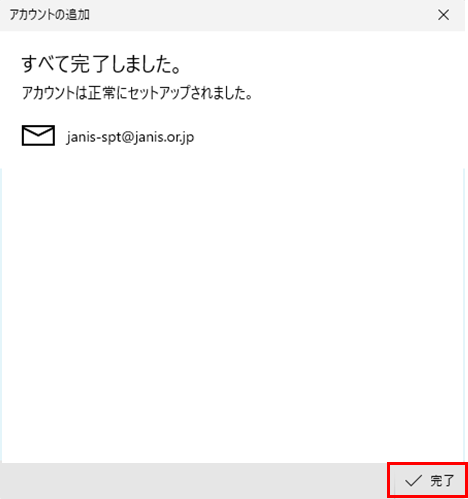(1)「スタート(Windowsマーク)」メニューから「メール」をクリック
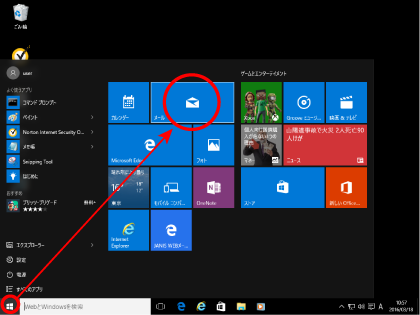
(2)「メールへようこそ!」画面が表示されたら「アカウントの追加」をクリック
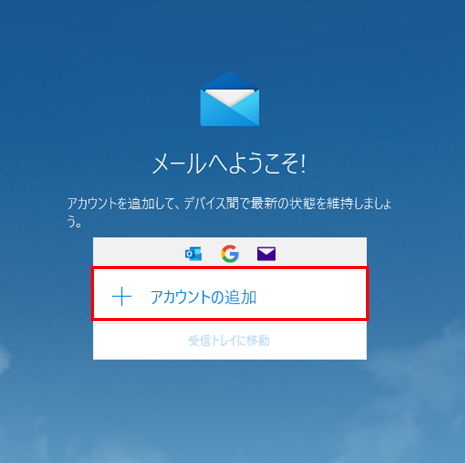
(3)「詳細設定」をクリック
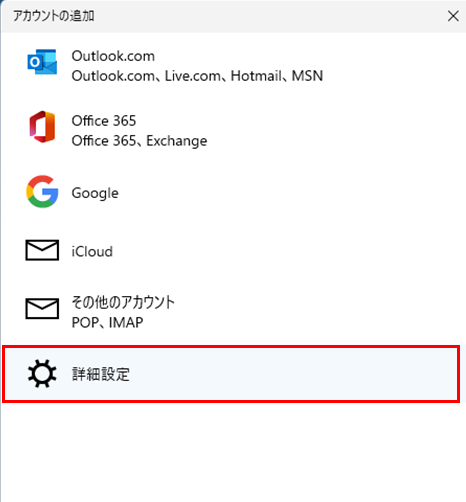
(4)「インターネット メール」をクリック
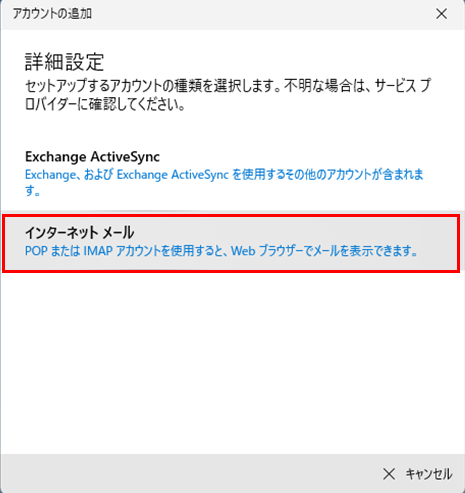
(5)下記を参考に各項目を入力
※メールアドレスやパスワード等は「ご利用案内通知書」をご確認ください。
|
メールアドレス |
メールアドレス |
|---|---|
|
ユーザ名 |
メールアドレス |
|
パスワード |
メールパスワード |
|
アカウント名 |
メールアドレス |
|
この名前を使用してメッセージを送信 |
任意の名前(メール送信時に送信者名として送信先に表示されます) |
|
受信メールサーバー |
pops.janis.or.jp |
|
アカウントの種類 |
POP3 |
|
メールの送信(SMTP)サーバー |
smtps.janis.or.jp |
|
送信サーバーには、認証が必要です |
チェックします |
|
送信メールに同じユーザー名とパスワードを使用する |
チェックします |
|
受信メールにはSSLが必要 |
チェックします |
|
送信メールにはSSLが必要 |
チェックします |
(6)入力が終わったら「サインイン」をクリック
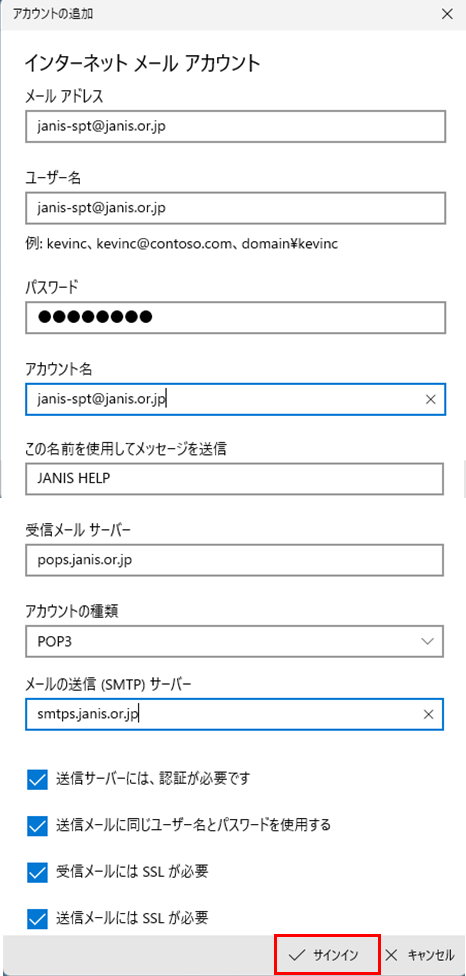
(7)完了画面が表示されたら「完了」をクリック